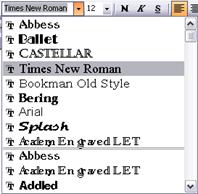|
Crear, modificar i esborrar estils |
|
Feu clic Format/ Estils/ Nou, escriviu el nom
del nou estil i premeu D’acord. Per exemple, en la imatge podeu veure que l'estil que es vol a
definir té font Arial, volguéssiu afegir a l'estil negreta només
hauríeu de fer clic en el botó negreta. Si voleu crear un estil des de la barra de format és encara
més fàcil, només heu de seleccionar el text que
conté el format i escriure el nom del nou estil en el quadre d'estils
de la barra de format i prémer la tecla Intro.
|
|
Aneu a Estils i formats... i seleccioneu l'estil que voleu modificar, al fer clic en el
triangle de la dreta es desplegarà un menú amb l'opció Modifica ... , com podeu
veure en la imatge de la dreta en la qual hem seleccionat l'estil aulaClicnou.
S'obrirà el quadre de diàleg Modificar estil que podeu veure en la
imatge següent. |
|
En aquest quadre de diàleg podeu modificar les
característiques del format que desitgeu, per a això teniu
uns botons amb els elements del format més usuals, com són el
tipus de font, la grandària, negreta, cursiva, subratllat, color de
font, alineació, interlineat, sagnat,... Sota la finestra de la vista prèvia hi ha una línia on
estan descrites totes les característiques de l'estil. En el cas de la imatge la imatge l'estil té font verdana i
negreta.
|
|
En el cas que la característica del format que vulgueu
modificar no tingui un botó en aquest quadre de diàleg podeu
fer clic en el botó Format i s'obrirà un desplegable com
el que veieu a la dreta perquè pugueu accedir a modificar qualsevol
característica del format. Per exemple, si voleu afegir a l'estil un efecte d 'ombra,
hauríeu de fer clic en Font... perquè s'obrís el
quadre de diàleg Font i poder marcar l'efecte d'ombra. |
|
Aneu a Estils i formats... i seleccioneu l'estil que vulgueu esborrar, al fer clic en el
triangle de la dreta es desplegarà un menú amb
l'opció Eliminar |